Xerox 3335 прошивка через usb
Случай из практики.
Клиент заказал у нас тонер картридж для Xerox 3345. Когда он его заказывал, уточнял - точно ли этот картридж будет работать. Мы в свою очередь поинтересовались у него историей принтера. Он сказал что сейчас там оригинальный картридж. Сказал что их системщик звонил в Xerox и они продиктовали ему какой то "код" и по словам системщика это было необходимо сделать. Мы решили что все это странно и обещали что в любом случае решим это.
Когда картридж приехал, клиент его забрал и . очень скоро вернулся. С принтером. Принтер не работал. Я точно не помню ошибку, но что то типа "установите тонер картридж". Я подкинул ему оригинальный чип с нулевым остатком. Принтер его увидел. Из этого я сделал вывод что по железу там все в порядке. И тут я вспомнил что недавно читал у нас на форуме про версию прошивки, которая работает только с оригиналами. Я решил что это наш случай. Договорились с клиентом о прошивке принтера.
Получил с принтера отчет и скинул для заказа прошивки. А мне в ответ вопрос: какой счетчик у драм -картриджа? Смотрю по отчету: 0. Интересно. Я точно помню что драм картридж по ресурсу был более половины. Смотрю уже на самом принтере, там 65%. Скачал еще одну прогу для получения отчета. Там тоже самое, счетчик 0.
Мне сказали с нулевым драмом не прошьется и я не стал заказывать прошивку. Стал разбираться. Пробовал залить оригинал следующую версию. Не прошивается. Пробовал поменять чип драм-картриджа. Все равно ноль. Остался последний вариант - программатор. Был у меня пара дампов, но оба не проверены. Один вроде как пролеченный, второй оригинал. Не с одним из них у меня принтак не завелся (но это другая история). Полез я искать дамп. И нашел очень интересную информацию. Каюсь. Ничего об этом не слышал. Ну как не слышал? Никогда не сталкивался. А инфа мне попалась про тарифы. Там же я нашел инфу по смене тарифа.
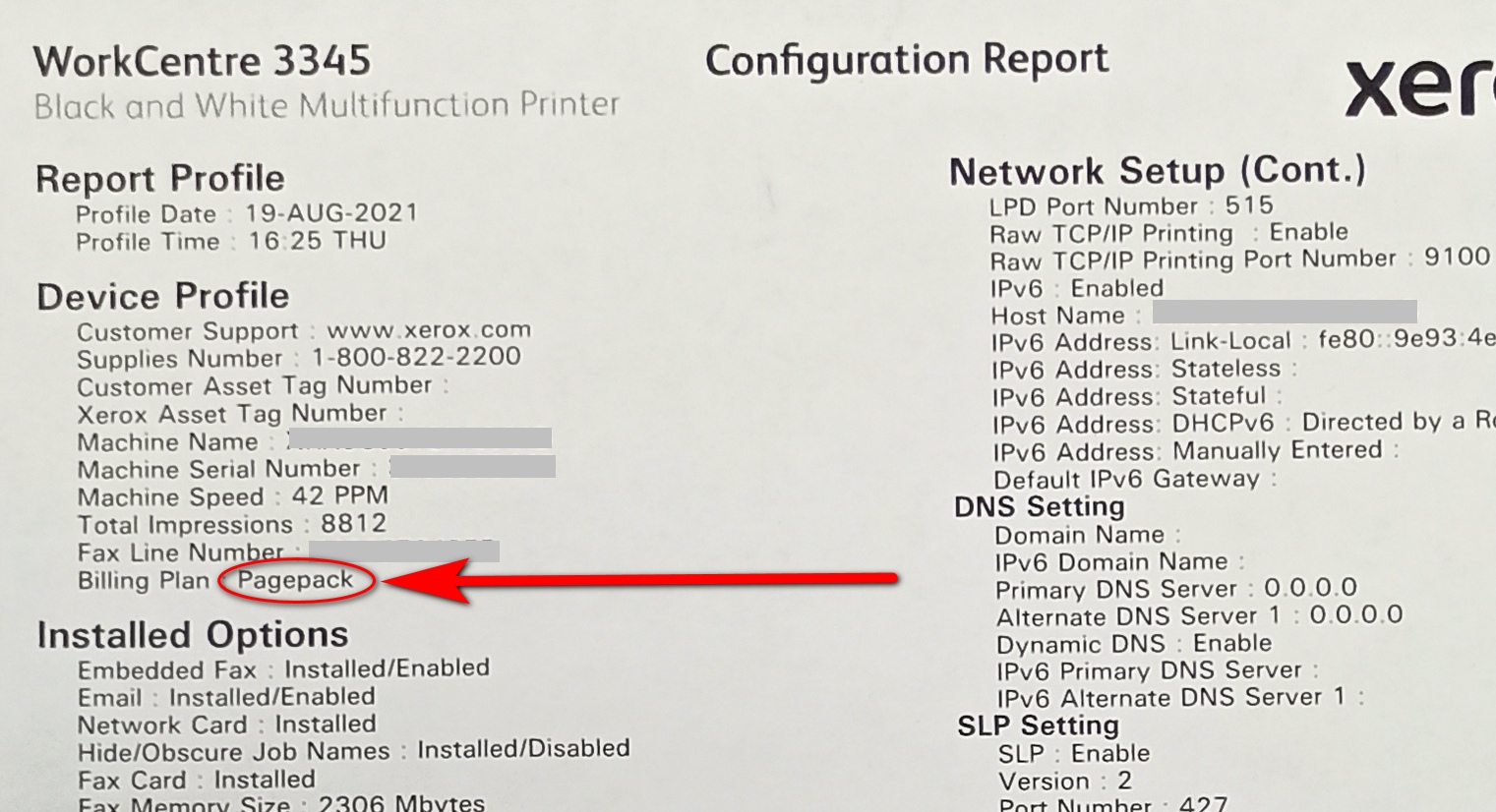
Глянул у себя.
По тарифам я нашел такую инфу (кратко):
Sold, Metered
"SOLD/ Regular" - You own this machine. No Contract. No DMO/Dmoso.
"Metered" - Cost per Copy, Renting Machine, Contract with Xerox
Стало понятно почему принтер не хочет работать с этими картриджами.
Тариф Metered встречается у принтеров и МФУ Xerox Phaser 3330 WC-3335/3345. Xerox продает оригинальные расходные материалы через официальные дистрибьюторские сети сбыта.
Для тарифа Metered используются специальные картриджи 106R03625, которые не поставляются в обычные магазины. Аппараты на этом тарифе используются обычно банками и другими подобными организациями. Кроме тарифа Metered, есть так же тариф Sold. Обычно он используется в странах СНГ, если клиент купил принтер просто в магазине.
Для тарифа Sold используются картриджи 106R03621 и 106R03623, парт-номер картриджа можно проверить через меню принтера или же веб-интерфейс.
Metered - Стоимость за экземпляр, контракт с Xerox;
Sold - машина продана и принадлежит вам, аппарат без контракта;
Тариф можно поменять. Заливается через сервисное меню. При этом сбросятся ВСЕ настройки. Вот архив для смены тарифа на SOLD.
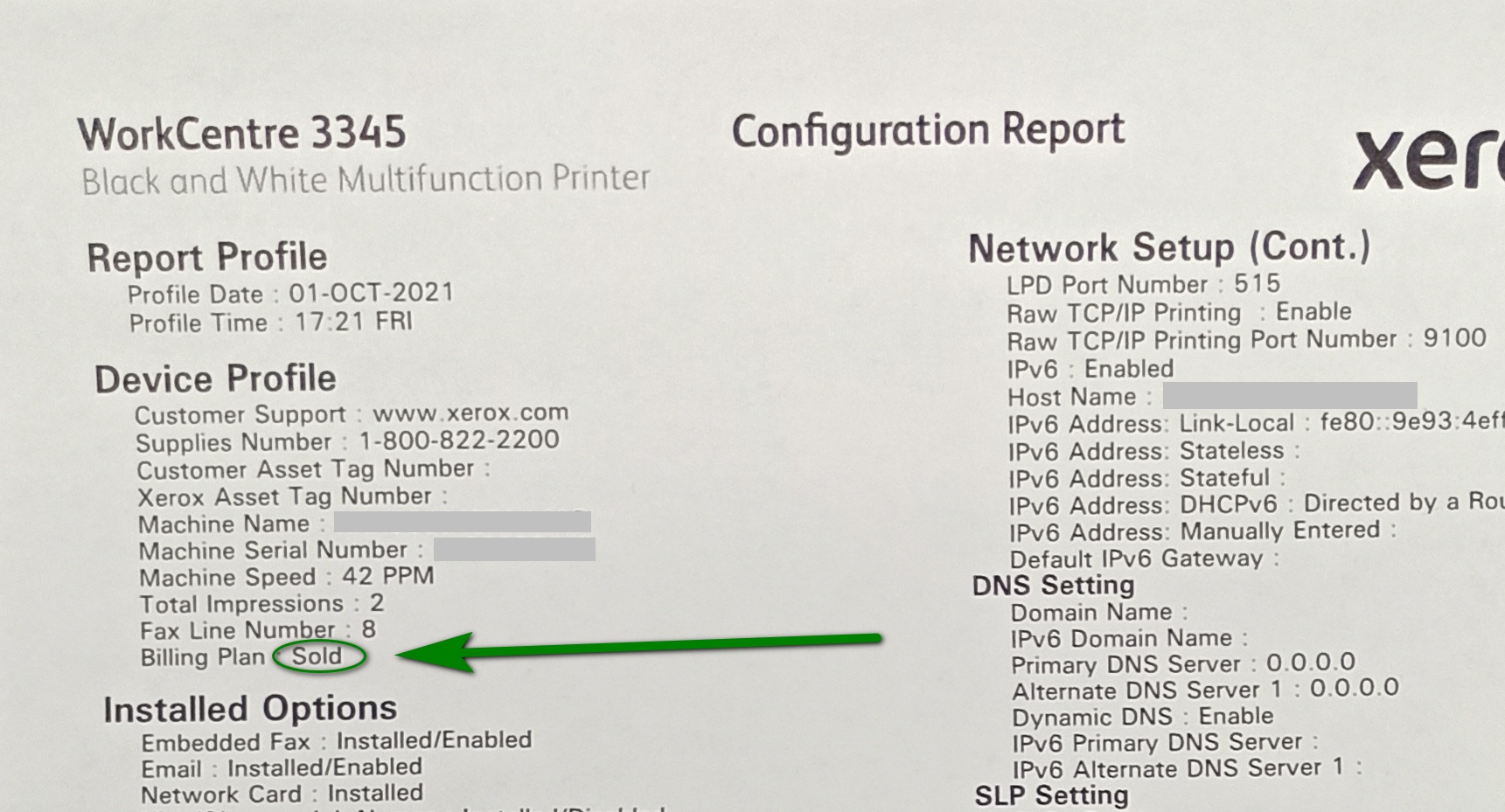
После смены тарифа в отчете стал корректно отображаться счетчик драм картриджа. Принтер "увидел" картридж.
Определить какой тариф у вашего принтера можно несколькими способами. Распечатать отчет, если принтер печатает. Программой типа printhelp. Или посмотреть в инфо принтера какие там указана расходники.
На панели управления МФУ кнопка "Статус аппарата", далее "Расходные материалы", далее "Тонер-картридж". Смотрим информацию о парт-номерах тонера-картриджа которые используются именно в этом аппарате:
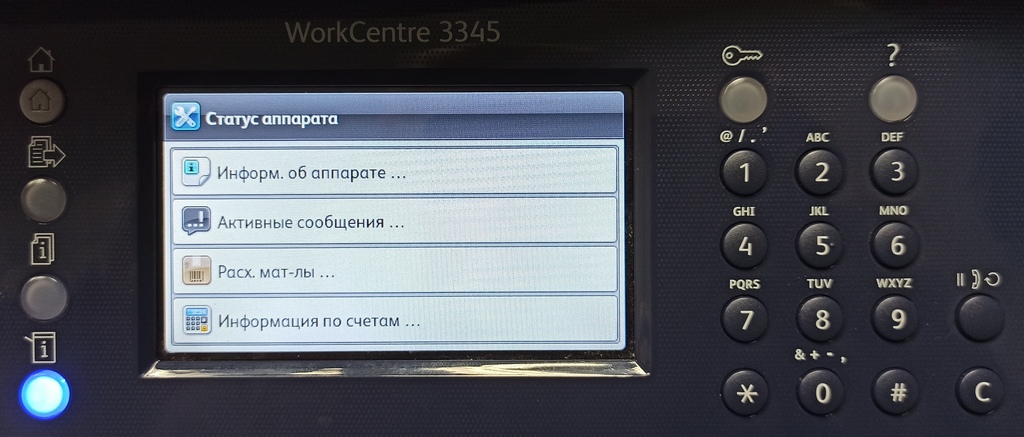


Парт-номера 106R03621 и 106R03623 - МФУ нашего региона , план обслуживания Sold. Соответственно такую расходку и надо заказывать.
Если парт-номера 106R03622 и 106R03624 - то это аппарат для Европы.
А принтак я так и не прошил. Необходимость отпала сама собой.
14.10.21 Upd. В итоге клиент решил прошить сабж. Прошивка прошла успешно.

2020 год, а многие сервисные инженеры до сих пор не знают, что такое тариф Metered.
Подобный тариф встречается у принтеров и МФУ Xerox Phaser 3330 WC-3335/3345. Данный тариф - это очередная уловка Xerox продавать именно оригинальные расходные материалы через официальные дистрибьюторские сети сбыта.
Для тарифа Metered используются специальные картриджи 106R03625, которые не поставляются в обычные магазины. Собственно, аппараты на этом тарифе используются обычно банками и другими подобными организациями.
Прошивка на эти аппараты имеется, ценник в районе 43$ . При прошивке данных аппаратов у вас так же должен быть код активации, который выдаётся при отгрузке непосредственно Xerox ну или данный код уже должен быть введён.
Такими методами компания Xerox борется с нелегальными поставками, а так же поставками аппаратов в регионы, для которых они изначально не предназначались.
Кроме злосчастного тарифа Metered, есть так же тариф Sold. Обычно он используется в странах СНГ, если клиент купил принтер просто в магазине.
Для тарифа Sold используются картриджи 106R03621 и 106R03623, парт-номер картриджа можно проверить через меню принтера или же веб-интерфейс.
Но и это ещё не всё. Кроме тарифов Metered и Sold к вам может прийти клиент с картриджами 106R03622 и 106R03624, эти картриджи используются для Европейских регионов. Да, Украина тоже вроде как Европа, но Восточная, а в данном случае имеется в виду Западная Европа.
Важно! Перед заказом и установкой чипа необходимо проверить какой тип расходного материала требуется для конкретного экземпляра аппарата.
Для этого: на панели управления МФУ нажимают кнопку "Статус аппарата", затем выбирают пункт меню "Расходные материалы", далее выбираем "Тонер-картридж". Появляется экран, на котором высвечивается информация о парт-номерах тонера-картриджа, которые используются именно в этом аппарате.

Точная модель аппарата (указана на его корпусе);
Cерийный номер - (10 знаков) - указан в отчете Конфигурация (Configuration Report);
Версия прошивки - указана в отчете Конфигурация (Configuration Report);
CRUM чипа черного картриджа - (11 знаков), указан в отчете "О расходных материалах"
(Supplies Information)
Данные можно получить распечатав отчеты о принтере: Configuration Report и Supplies Information (Конфигурация и Расходные материалы)
ВНИМАНИЕ. Прошивать аппарат нужно с чипом на картридже!
Чип на картридже должен стоять тот, CRUM которого указан в заказе на прошивку. Другой чип - другая прошивка.
Распечатка отчетов:
1. Скачайте архив по ссылке и распакуйте его в отдельную папку
2. Включите аппарат
3. Перетащите файл PRINTCRUMREPORT.prn на загрузчик usbprns2.exe
4. Распечатается отчет, в которм будут указаны все исходные данные
Так же данные для заказа прошивки можно получить с помощью утилиты PC_INFO_TOOL.
Заказ прошивки
Для заказа прошивки перейдите на соответствующую страницу сайта где необходимо оформить заявку ". На этой странице вам будет предложено заполнить необходимые поля формы заказа полученными из отчетов данными.
Самостоятельно выберите свойство прошивки: U - без защиты от обновлений или NU - с защитой от обновлений. (подробнее о свойствах прошивки: U/NU )
Если вы правильно указали адрес эл. почты, на него вы получите письмо со ссылкой для скачивания архива с прошивкой и дальнейшие инструкции.
Со всеми актуальными ценами можно ознакомится по ссылке
Прошивка Xerox WC 3335, 3345
1. Переместите содержимое полученного архива в отдельную папку на вашем компьютере. Архив состоит из файла прошивки FIX_NU_WC33x5_V60.006.0x.000.hd и загрузчика usbprns2.exe.
2. Отключите все лишние usb устройства от компьютера.
3. Переведите принтер в принудительный режим см. ниже.
4. Перенесите мышью (Drug&Drop) файл прошивки ( FIX_NU_WC33x5_V60.006.0x.000.hd) на загрузчик (usbprns2.exe)
5. Дождитесь, пока принтер перезагрузится.
6. После прошивки удалите чип из картриджа (заклеить скотчем) . Аппарат должен работать без чипа.
Подробнее о процессе прошивки с иллюстрациями можно прочесть в статье - "Прошивка принтеров и МФУ Samsung

Убедитесь, что версия FIX прошивки, доступной для заказа в генераторе, совместима с текущей версией прошивки принтера.
| Модель МФУ | Версия FIX прошивки в генераторе | Версия FIX прошивки в генераторе | Цена, (в рублях РФ) |
|---|---|---|---|
| WC-3335 WC-3335DNI WC-3345 WC-3345DNI | 60.006.06.000 (SN+crum) | 60.001.01.000 60.002.01.000 60.003.05.000 60.004.00.000 60.005.00.000 60.006.03.000 60.006.06.000 | 2000 |
Печать отчёта Xerox WC-3335 / WC-3345
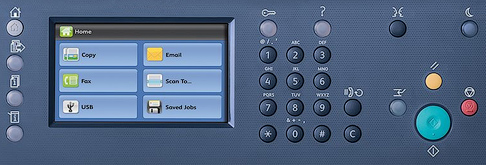
На панели управления принтера нажмите кнопку: [ ? ]
На дисплее принтера выберите необходимый отчёт или
< Все информационные страницы > и нажмите < Печать >.
B OnLineFIX.exe возможно получение полноценных отчётов принтера программным путём (а также автоматическое получение всех данных для заказа fix-прошивки), даже если принтер заблокирован или в распечатанном отчёте отсутствует номер CRUM!

введите пароль 1 9 3 4 и нажмите на дисплее принтера < Start >
Образцы отчётов Xerox WC-3335 / WC-3345
Configuration Report и Supplies Information Report
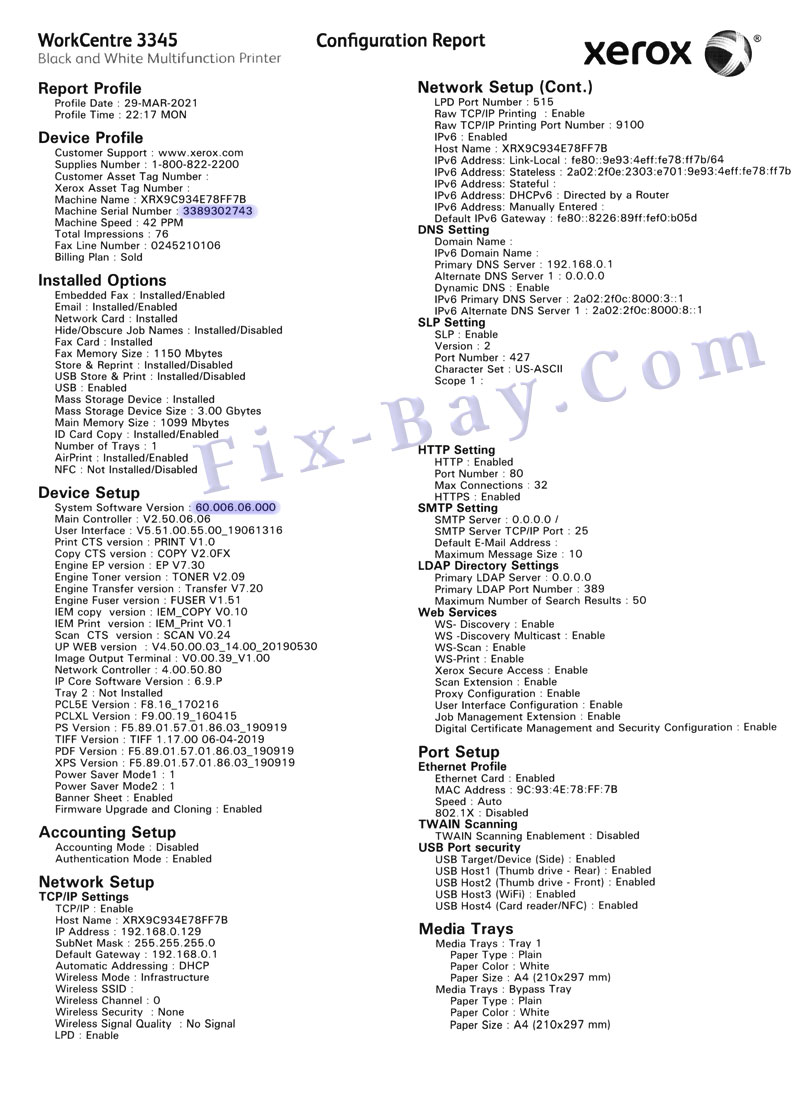
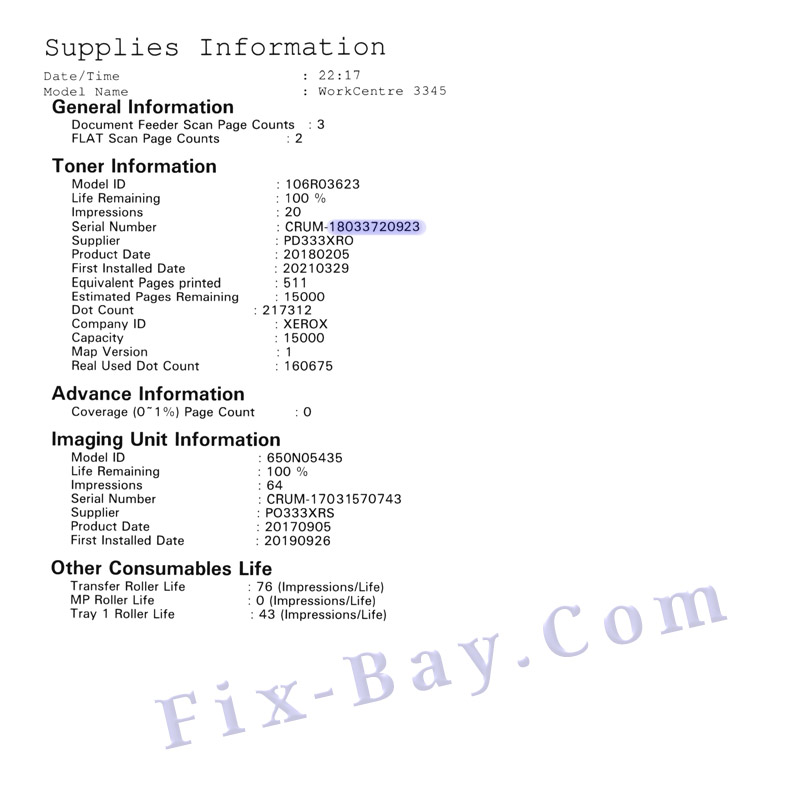
Выключите принтер выключателем питания на задней панели.
Откройте переднюю крышку принтера.
Нажмите и удерживайте кнопку принтера [ Энергосбережение ].
Включите принтер выключателем питания.

-
Прошивки Xerox WC-3315, WC-3325 и Phaser 3320 НЕСОВМЕСТИМЫ!!
Убедитесь, что версия FIX прошивки, доступной для заказа в генераторе, совместима с текущей версией прошивки МФУ.
| Модель МФУ | Версия FIX прошивки в генераторе | Подходит для версий прошивок | Цена, (в рублях РФ) |
|---|---|---|---|
| WC-3315 | 2.50.00.85 (SN+crum) | 2.50.00.85 2.50.01.06 2.50.02.00 2.50.03.07 2.50.03.25 2.50.03.26 2.50.06.00 | 200 |
| WC-3325 | 2.50.00.87 (SN+crum) | 2.50.00.87 2.50.01.06 2.50.02.01 2.50.02.05 2.50.02.06 2.50.03.05 2.50.03.23 2.50.04.00 2.50.04.01 2.50.06.01 2.50.07.00 | 200 |
Для просмотра серийного номера на дисплее МФУ
Нажмите на панели управления кнопку [Machine Status] / [Статус устройства]
c помощью кнопок [Вверх] или [Вниз] выберите пункт
< Machine Information > / < Информ. о машине > и нажмите кнопку [OK].
С помощью кнопок [Вверх] или [Вниз] выберите пункт
< Serial Number > / < Серийный номер >.
Печать отчёта Xerox WC-3315 / WC-3325
ВНИМАНИЕ!
Если принтер заблокирован, печать отчёта возможна из сервисного меню!
При полной блокировке, для печати отчёта замените чип в картридже на оригинальный рабочий или используйте OnLineFIX.exe (см. ниже).

Нажмите на панели управления кнопку [Machine Status] / [Статус устройства]
c помощью кнопок [Вверх] или [Вниз] выберите пункт
< Information Pages > / < Информационные страницы > и нажмите [OK].
С помощью кнопок [Вверх] или [Вниз] выберите пункт
< Configuration > / < Конфигурация > или < Supplies Info > / < Свед. о матер. > и нажмите [OK].
Будет распечатан соответствующий отчёт.
В генераторе OnLineFIX.exe возможно получение полноценных отчётов принтера программным путём (а также автоматическое получение всех данных для заказа fix-прошивки), даже если принтер заблокирован!

Для просмотра версии прошивки и печати информации об устройстве можно использовать встроенный веб-сервер CentreWare IS (подробности см. в руководстве пользователя МФУ).
Печать отчёта возможна из сервисного меню.
Образец отчёта Configuration Report
Xerox WC-3315 / WC-3325
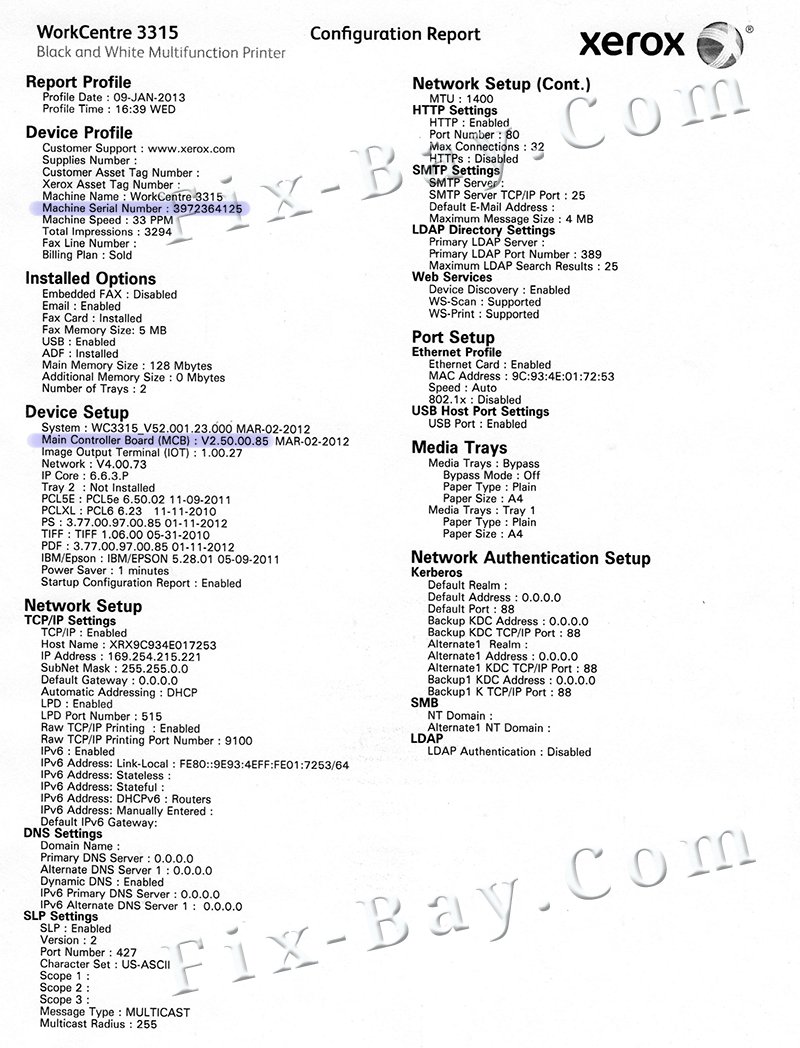
Образец отчёта Supplies Information
Xerox WC-3315 / WC-3325
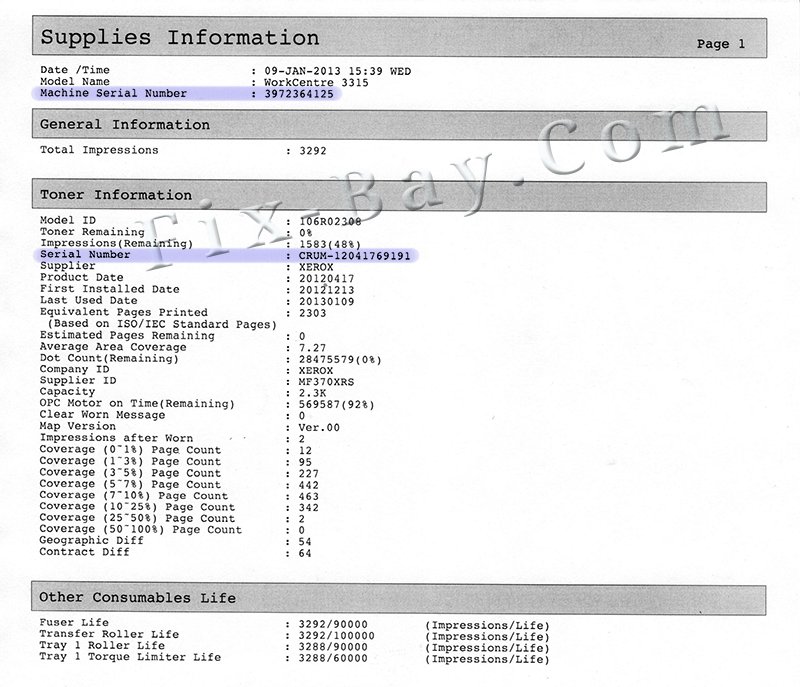
На выключенном МФУ нажмите и удерживайте кнопку [Stop]
Включите МФУ, отпустите кнопку [Stop] и быстро повторно нажмите [Stop]
Читайте также:


